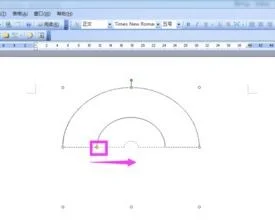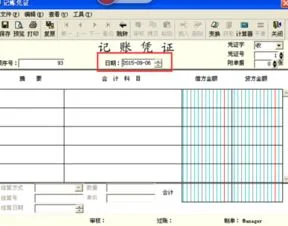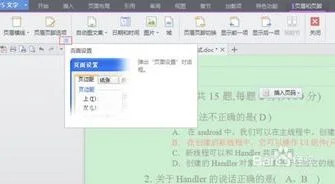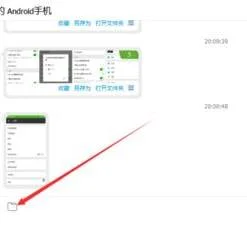1.wps表格怎么筛选数据
你好,
选中要筛选的区域,点击【自动筛选】按钮,在要筛选的第一个第一个出现一个下来小三角,点击小三角选择要筛选的内容,打勾确定,或点击仅筛选此项,就可以筛选到想要的内容了。
点击下拉小三角,打开筛选对话框,可以升序排列,可以降序排列;可以多选,可以单选,可以全选;可以按内容筛选,可以按颜色筛选;可以选择前十项,可以选择高于平均值的,可以选择低于平均值的。可以在列表中选择,也可以在搜索框输入要筛选内容来筛选。
2.wps表格怎么设置筛选
1.如果想精准筛选数据,或者利用更多功能,数据->;筛选这个功能比较适合。
2.点击你想筛选数据的那一列,右则会有相应的提示,选择你需要的方式。
3.然后会弹出一个窗口,这里选择你所需要的方式,然后输入相关的内容就可以。
4.在工具栏的最右侧会有一个排序和筛选的功能,利用这个可以达到与上一个方法相同的效果,这个可以根据个人习惯来。
5.条件格式同样是筛选中我们经常会用的功能,他会把某一类的单元格标示出来,然后我们会颜色排序,可以快速找到某一类数据。
6.这里使用的方面是这一列数据中把大于1的数据标红,如图所示,相应的数据已经出来。
7.选择按颜色排序,快速找到这一类的数据。
3.wps表格里的筛选怎么设置
wps表格使用条件筛选功能的方法一:
第一步:看图中数据,先标记处大于500的飘红,加粗。首先,选中目标单元格,然后选择条件格式,设置条件为大于,数值为500,然后再点击格式。
第二步:设置格式的条件,在字体里,设置加粗,颜色为红,即可。当然你还可以设置背景颜色等等其他格式,有很多设置方法,具体自己可以测试下,不一一说明。
第三步:设置好条件后,确定,然后就会出现如下效果,还是比价实用的。
wps表格使用条件筛选功能的方法二:
1、我们在wps表格中点击“开始”然后再找到下面的“自动筛选”,选择需要处理的数据
2、在打开中我们点击“筛选按钮”你会看到有一个“数字筛选”,下拉菜单中选择需要筛选的选项
3、然后在此我们只需要填入筛选内容,本例为筛选A1列“大于等于6的数字” 之后我们再点击确定按钮。
4.如何使用WPS的EXCEL表格中的筛选功能
1、首先,我们打开我们电脑上面的excel,然后我们在表格中输入一些数据。
2、之后我们选择图示中的区域,然后点击数据。
3、然后我们点击筛选。
4、这样我们就设置好筛选了。
5、进行分类筛选的话,我们点击边上的下拉箭头,弹出的界面,我们根据我们的需求选择,然后点击确定就可以了。